Oggigiorno, la domanda di digitalizzazione di film Blu-ray è in rapida crescita. Tuttavia, i supporti fisici, come i dischi Blu-ray, possono risultare scomodi per le moderne abitudini di visione. Molti collezionisti di Blu-ray desiderano la comodità di guardare i propri film preferiti su dispositivi portatili come iPhone, iPad e Apple TV. Gli utenti Apple considerano iTunes un luogo ideale per gestire e riprodurre contenuti multimediali su più dispositivi. Tuttavia, iTunes non supporta la riproduzione nativa di Blu-ray. Questo articolo vi guiderà nella conversione. Blu-ray su iTunese aggiungili a iTunes. In questo modo, puoi archiviare, organizzare, sincronizzare e riprodurre i tuoi film Blu-ray su tutti i dispositivi Apple.

- Parte 1. iTunes può riprodurre i Blu-ray?
- Parte 2. Digitalizza i film Blu-ray con Blu-ray Master Free Blu-ray Ripper
- Parte 3. Aggiungi i Blu-ray rippati a iTunes
Parte 1. iTunes può riprodurre i Blu-ray?
Molte persone amano collezionare Blu-ray, ma desiderano anche la comodità di guardarli su dispositivi portatili. Se sei un utente Apple, potresti chiederti se è possibile riprodurre i Blu-ray su iTunes digitale. Purtroppo, iTunes non può riprodurre direttamente i Blu-ray. iTunes è progettato per gestire e riprodurre file multimediali digitali, ma non supporta la riproduzione fisica dei Blu-ray. In alternativa, puoi copiare i Blu-ray per riprodurne il contenuto tramite iTunes. Puoi convertire i Blu-ray in un formato compatibile con iTunes, come MP4, MOV e M4V. In questo modo, puoi aggiungere i contenuti copiati alla libreria di iTunes e goderti i film sui dispositivi Apple in tutta comodità.
Parte 2. Digitalizza i film Blu-ray con Blu-ray Master Free Blu-ray Ripper
Sebbene sia possibile riscattare una copia del Blu-ray, digitalizzarlo e caricare il file rippato su iTunes è più comodo. Puoi conservare i tuoi film per sempre senza limiti di scadenza convertendo il Blu-ray in un formato compatibile con iTunes. Inoltre, le copie riscattate potrebbero essere soggette a restrizioni regionali e diventare inaccessibili in caso di modifiche alla licenza.
Blu-ray Master Ripper Blu-ray gratuito è un software gratuito ma altamente efficiente per il ripping di Blu-ray. È compatibile con Windows 8/10/11 e macOS 10.12 o versioni successive. Può rippare Blu-ray dalle regioni A, B e C bypassando efficacemente la maggior parte delle protezioni anticopia. Supporta oltre 500 formati, inclusi formati compatibili con iTunes come MP4, MOV e M4V. Oltre ai file multimediali digitali, include preset per dispositivi iPhone, smart TV, dispositivi Android, console di gioco, ecc. Il software vanta un editor video integrato per personalizzare il video prima della conversione.
Ecco come copiare un Blu-ray su iTunes:
Passo 1.Innanzitutto, scarica gratuitamente Blu-ray Master Free Blu-ray Ripper. Installa il software di ripping Blu-ray e attendi il completamento dell'installazione. Una volta completata, inserisci il disco Blu-ray nel lettore Blu-ray esterno e avvia il software.
Download gratuito
Per Windows
Download sicuro
Download gratuito
per macOS
Download sicuro
Passo 2.Vai alla sezione in alto a sinistra e clicca Carica disco per importare il disco Blu-ray inserito. Se il Blu-ray è memorizzato nella cartella BDMV, selezionare invece "Carica cartella BD". Fare clic sul menu a discesa accanto al pulsante "Carica disco" per accedere a questa opzione.

Passaggio 3.Una volta che il software riconosce il Blu-ray, visualizzerà tutti i titoli disponibili. Ora hai la possibilità di personalizzare i tuoi video prima della conversione. Blu-ray Master Free Blu-ray Ripper offre diversi strumenti di editing integrati che puoi utilizzare per:
Clip: Utilizza lo strumento Ritaglia per tagliare le scene non necessarie, come titoli di coda, riassunti, trailer, ecc. Muovi i comandi sinistro e destro per selezionare la parte che desideri conservare. In alternativa, inserisci l'ora esatta di inizio e fine per tagliare il video con precisione.
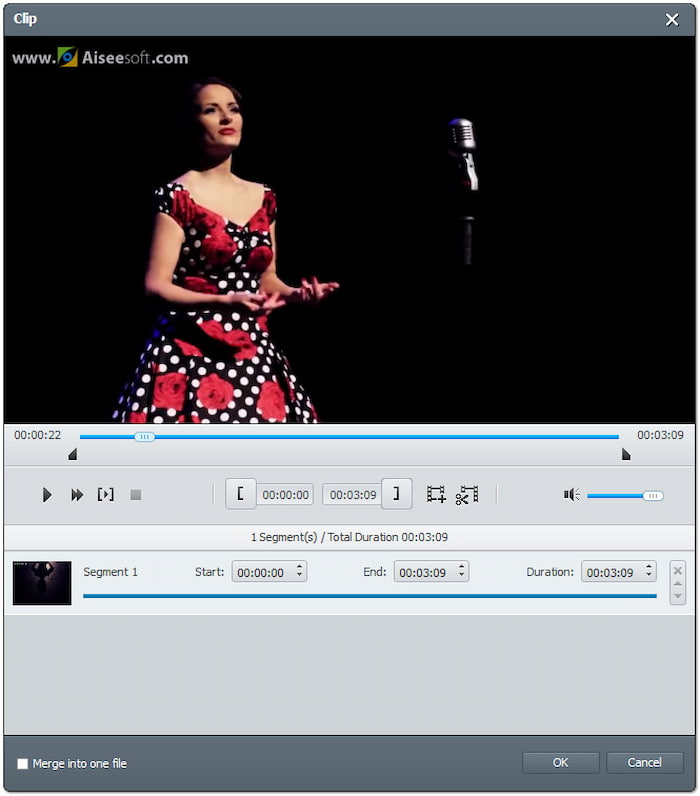
Raccolto: Utilizza lo strumento Ritaglia per eliminare le barre nere dai filmati widescreen e visualizzarli a schermo intero. Scegli un formato predefinito come 16:9 o 4:3, oppure utilizza l'opzione di ritaglio gratuita. Seleziona l'aspetto del video ritagliato impostando una modalità di zoom: Letterbox, Medio, Panoramica e Scansione e Schermo intero.
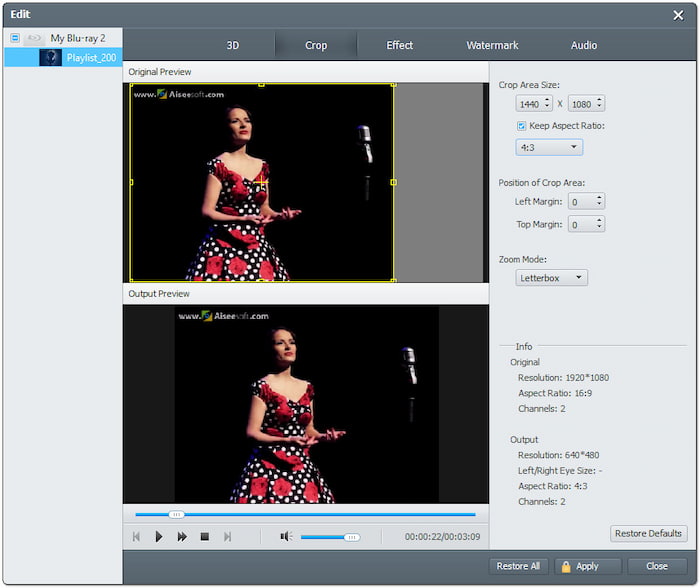
Effetto: Utilizza lo strumento Effetti per configurare effetti di base per migliorare la qualità del tuo video. Aumenta/diminuisci la luminosità, migliora le aree chiare/scure, regola l'intensità del colore e correggi le distorsioni cromatiche. Garantisce che il contenuto Blu-ray finale abbia una qualità video ottimizzata.
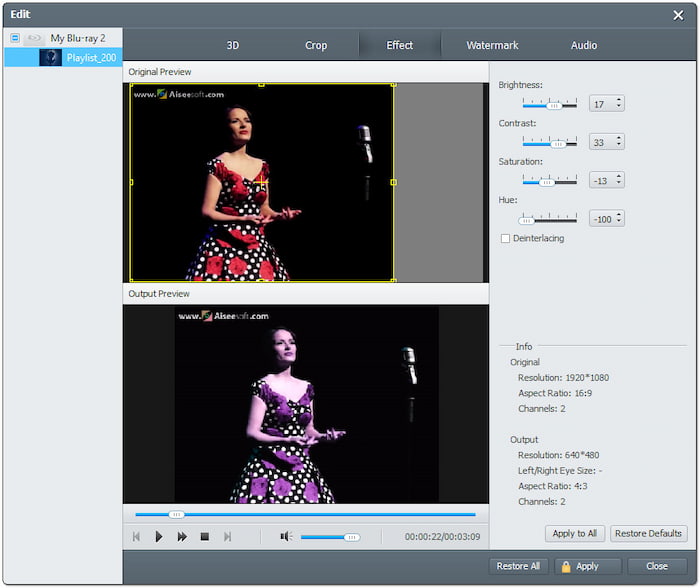
Filigrana: Utilizza lo strumento Filigrana per aggiungere filigrane personalizzate di testo o immagine ai video Blu-ray. Inserisci un testo personalizzato e scegli il font, lo stile, la dimensione e la posizione che preferisci. In alternativa, carica un'immagine personalizzata da sovrapporre al video.
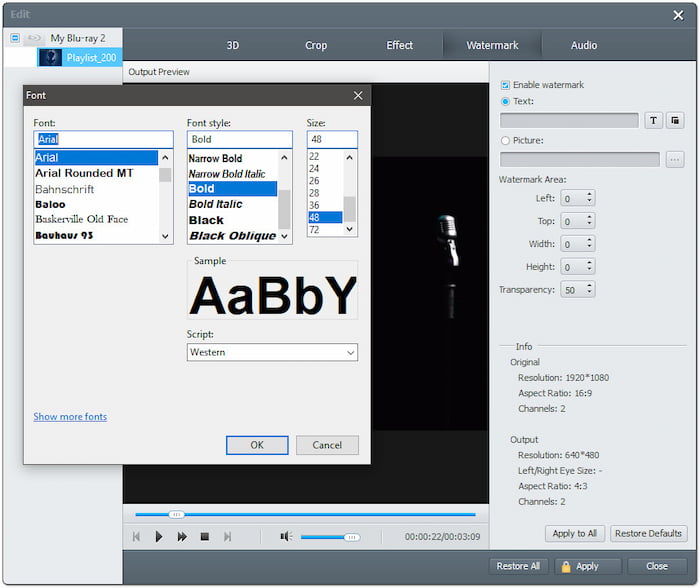
Audio: Utilizza lo strumento Audio per ottenere una migliore qualità del suono e migliorare l'esperienza di ascolto. Sposta il cursore per aumentare il volume a 200% per correggere le scene a basso volume. Aumentando il volume, puoi migliorare la chiarezza del parlato e garantire che anche i più piccoli dettagli audio siano più udibili.
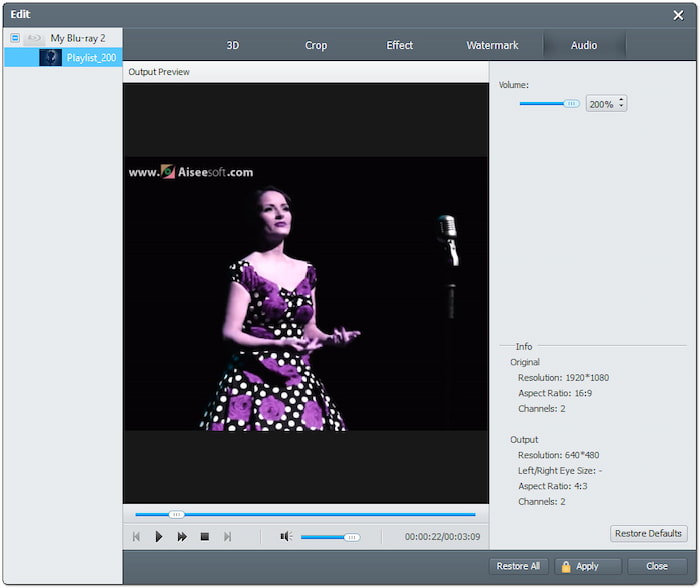
Passaggio 4.In questi casi, non è necessario modificare i video; puoi saltare il passaggio precedente. Fai clic sul campo Profilo e passa alla categoria Video generali. Scegli Video MPEG-4 (*.mp4) per un'ampia compatibilità, ma MOV - Video QuickTime (*.mov) È ottimizzato per i dispositivi Apple. Fai clic su Impostazioni per regolare le impostazioni del profilo come encoder, bitrate, risoluzione, ecc.
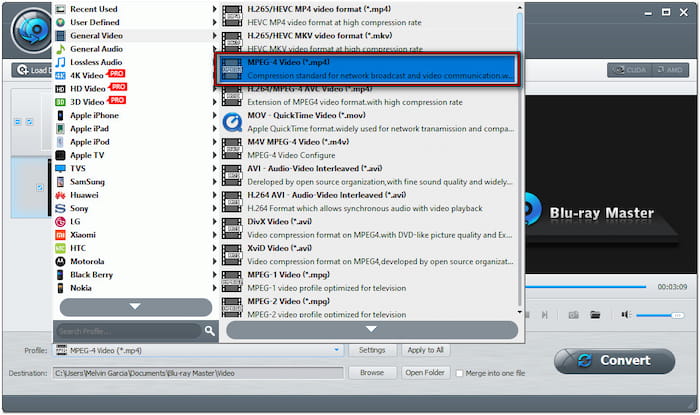
Passaggio 5.Passare al campo Destinazione e fare clic su Sfoglia per specificare il percorso di destinazione. Quindi, fare clic su Convertire per convertire il Blu-ray in un formato compatibile con iTunes. Il software decrittograferà ed estrarrà il contenuto dal Blu-ray, preparandolo per la conversione. In pochi minuti, otterrai la copia digitalizzata del tuo film Blu-ray.
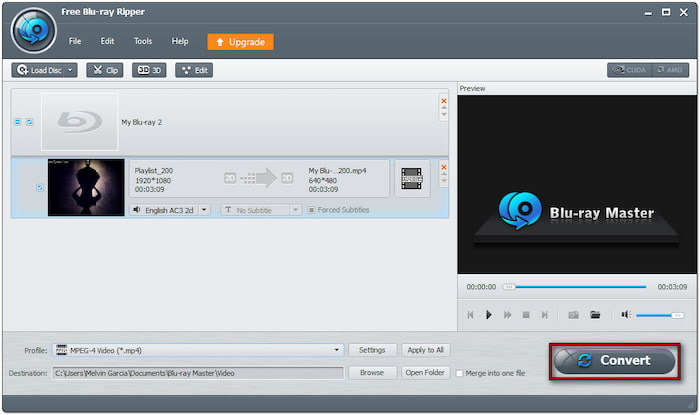
Ecco come copiare il Blu-ray in un formato compatibile con iTunes con miglior ripper Blu-ray Software! Oltre alle procedure descritte in precedenza, è anche possibile configurare le impostazioni di output. È possibile aggiungere tracce audio esterne e sottotitoli per mantenere contenuti multilingue o colonne sonore personalizzate.
Parte 3. Aggiungi Blu-ray rippati a iTunes
Dopo aver convertito il Blu-ray in iTunes, puoi aggiungere il film copiato su iTunes. Questo ti permette di accedere ai tuoi film da dispositivi Apple come iPhone, iPad e TV. Ma prima di entrare nel vivo della guida, tieni presente quanto segue. Un riferimento viene inserito nella cartella iTunes quando importi un file nella finestra di iTunes.
Passo 1.Apri iTunes sul tuo computer e fai clic sul pulsante File nella sezione in alto a sinistra. Seleziona Aggiungi file alla libreria per aggiungere il film Blu-ray copiato. Se hai copiato più file di film e li hai salvati in un'unica cartella, seleziona Aggiungi cartella alla libreria Invece.

Passo 2.Facoltativamente, puoi salvare una copia del film copiato nella cartella iTunes. Vai all'opzione Modifica e seleziona Preferenze nel menu iTunes. Fai clic sulla scheda Avanzate e seleziona Copia i file nella cartella iTunes Media quando li aggiungi alla libreria.

Mancia: La prossima volta che aggiungerai un file alla tua libreria, iTunes ne creerà una copia nella cartella iTunes. Se preferisci non conservare una copia del file, deseleziona la casella di controllo. Questa azione manterrà i film nella loro posizione originale. Hai salvato il tuo Blu-ray rippato in formato video MPEG-4? In tal caso, scopri qui come fare. aggiungi un film MP4 a iTunes.
Conclusione
Digitalizzare i Blu-ray in un formato compatibile con iTines ti permette di goderti la tua collezione su tutti i dispositivi Apple. Sebbene iTunes non supporti direttamente la riproduzione dei Blu-ray, convertirli ti garantisce una riproduzione senza problemi. Con Blu-ray Master Free Blu-ray Ripper, puoi accedere a uno strumento gratuito ma potente. Ti permette di aggirare la protezione anticopia e convertire i tuoi supporti fisici in oltre 500 formati, inclusi quelli supportati da iTunes.
Altro da Blu-ray Master

Copia gratuitamente e in pochi minuti i Blu-ray in qualsiasi formato video e audio con parametri diversi.
100% Sicuro. Nessun virus

